通过PS调色和滤镜特效打造非主流效果外景人物照
作者 大眼仔~旭 来源 PS联盟 发布时间 2011-04-25
5、按CTRL+J复制一层曲线调整图层,效果如图。

6、创建可选颜色,调整图片的绿色部分,参数如图,效果如图。
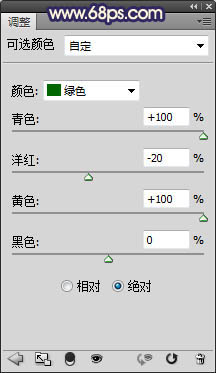
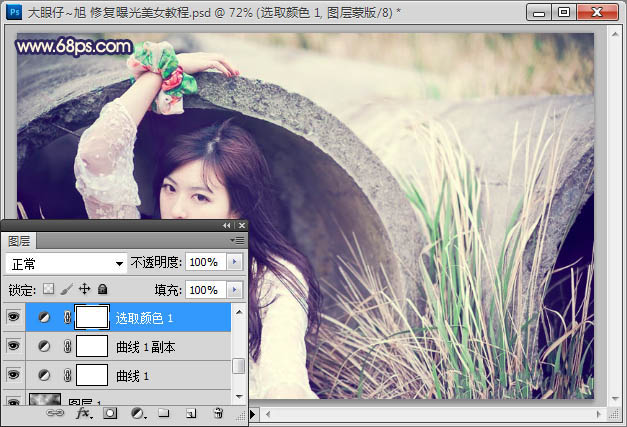
7、创建色彩平衡,分别调整图片中的阴影/中间调/高光部分,参数如图,效果如图。
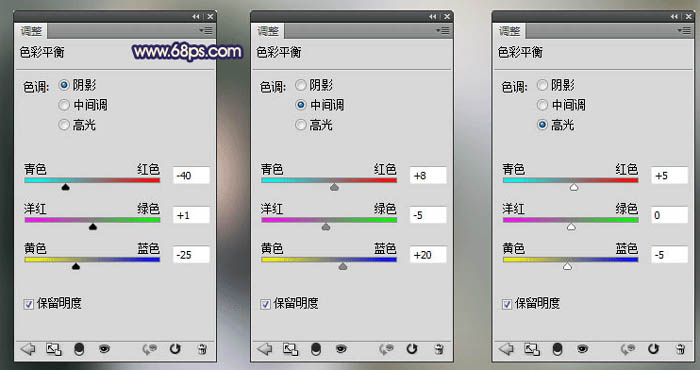

8、按CTRL+J复制一层色彩平衡调图层,并擦去人物脸部不需要的部分,效果如图。

9、为照片添加暗角部分,效果如图。

10、创建照片滤镜,加强背景部分色彩,参数如图,效果如图。
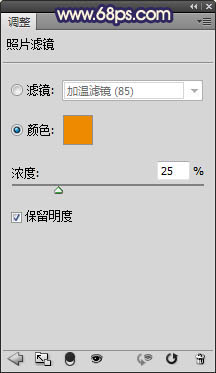

11、再对其进行添加文字,细节修饰完成最终效果。

| 上一页12 |